پرینت دو رو یکی از راهکارهای مفید و موثر در پایین آوردن میزان کاغذ مصرفی است که در نهایت به صرفه جویی در هزینه های چاپ منجر میشود. از این رو چنین چاپی برای بسیاری از ادارات و مراکز کاری ، در اولویت قرار میگیرد. امروز بسیاری از پرینترهای جدید و امروزی، به صورت خودکار قابلیت چاپ بر دو روی صفحه را دارند. در چنین چاپگرهایی چاپ دو رو ، به راحتی انجام میگیرد و هر کاربری به راحتی میتواند از این سرویس استفاده کند. سوالی که برای بسیاری از کاربران مطرح میشود، این است که آیا امکان انجام پرینت دو رو با پرینتر معمولی هم وجود دارد یا خیر ؟
در این بخش تصمیم گرفتیم به آموزش و ارائه ی راهکار در این خصوص بپردازیم. اگر شما عزیزان نیز تمایل به بهره مندی از چاپ دو رو هستید و در عین حال پرینترتان از قابلیت چاپ دو روی خودکار برخوردار نیست، با ما همراه باشید تا از چگونگی انجام پرینت دو رو با پرینتر معمولی ، آگاه شوید. شما عزیزان همچنین میتوانید در صورت تمایل به کسب اطلاعات بیشتر با مشاوران شعب فعال ما در سر تا سر ایران، تماس حاصل فرمایید.

چگونگی پرینت دو رو با پرینتر معمولی
بیشتر پرینترهای خانگی برای اینکه بتوانند پرینت پشت و رو بگیرند(پرینت دوطرفه)، نیازمند وسیله اضافی داپلکسر (duplexer) هستند. اما با جایگذاری مجدد برگهها در سینی کاغذ پرینترهای عادی، میتوان بطور دستی و به راحتی پرینتر دو رو با پرینتر معمولی گرفت. در این بخش قصد داریم به ذکر نکات مهم در این خصوص بپردازیم :
- از منوی فایل به وسیله ی کامپیوتر، گزینه ی پرینت را انتخاب کنید.
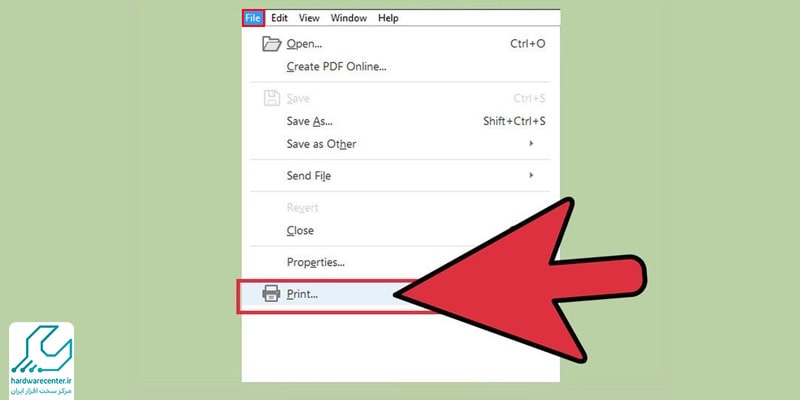
2. در قسمت انتخاب صفحات، گزینه Pages را انتخاب کرده و سپس صفحات فرد را وارد نمایید (… ,1,3,5,7)، ضمنا می توانید از منوی بازشونده زیر آن گزینه “فقط صفحات فرد”، “Odd Pages Only”، را انتخاب نمایید.
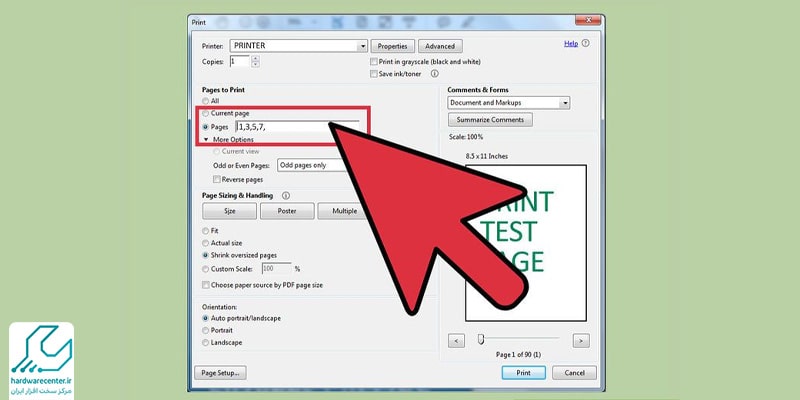
3. سپس روی گزینه ی پرینت کلیک کنید.
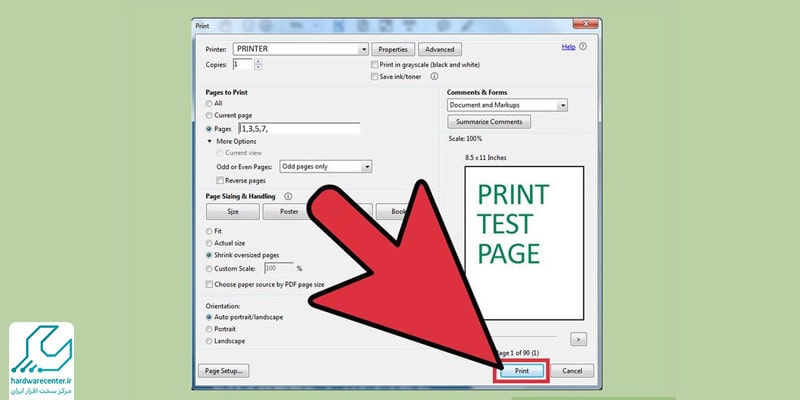
4. برگه های پرینت شده را از خروجی پرینتر بردارید، سپس آنها را سر و ته کرده و روبروی پرینتر قرار دهید.
5. اگر تعداد کل صفحاتی که قرار است پرینت گرفته شود، فرد است، آخرین صفحه چاپ شده را از آن جدا نمایید؛ همچنین اگر کل صفحات چاپی زوج هستند، نیازی به همان صورت ادامه دهید.
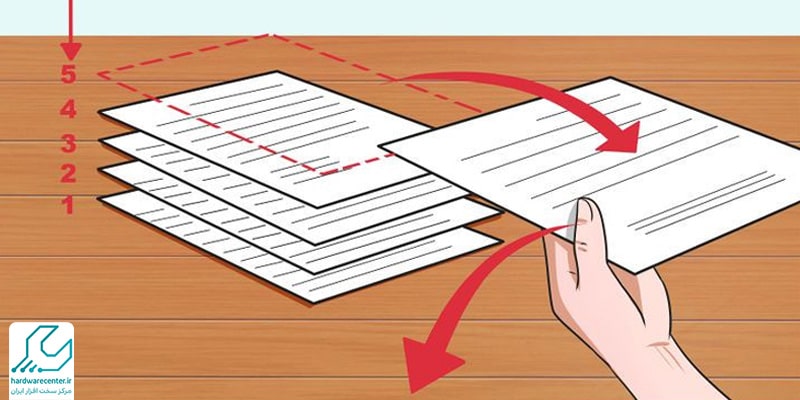
6. ینی کاغذ پرینتر را از برگه های سفید خالی نمایید و برگه های پرینت شده را مجددا وارد سینی کاغذ کنید.
7. دستور پرینت را مجددا با انتخاب منوی فایل و گزینه ی پرینت انتخاب نمایید، حال این بار بجای صفحات فرد، صفحات زوج را انتخاب کنید و تیک “صفحات معکوس”، “Reverse pages”، را هم بزنید.
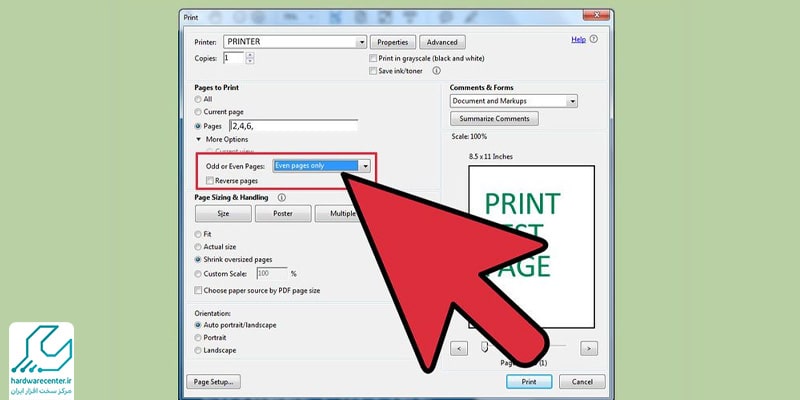
8. اگر در مرحله 5 صفحه ای را کنار گذاشته اید، آن را به آخرین صفحه اضافه کنید.

تعمیر پرینتر
تعمیر پرینتر از تخصصی ترین و اصلی ترین خدمات ارائه شده ی نمایندگی تعمیر پرینتر به شمار میرود. این سرویس شامل کلیه ی چاپگرهای این کمپانی خواهد شد. لازم است بدانید، تعمیر پرینتر توسط افراد غیر متخصص علاوه بر تحمیل هزینههای دوچندان به شما و وارد کردن صدمات جبران ناپذیر به دستگاه، ممکن است امکان اصلاح و بازیابی آن را برای همیشه از میان ببرد. این در حالی ست که تعمیر هریک از محصولات در نمایندگی تعمیر پرینتر، در کارگاهی مجزا انجام می گردد.
سرویس های پشتیبانی ارائه شده توسط نمایندگی پرینتر ، کلیه ی مشکلات و اختلالات مکانیکی و سخت افزاری را شامل میشود. این مجموعه به لطف بهره مندی از امکانات و سرویس های ویژه و متخصصان دوره دیده ی خود، کلیه ی خدمات عیب یاب و تعمیر پرینتر را در کوتاه ترین زمان ممکن به انجام میرساند. این سرویس ها با گارانتی و ضمانت نامه ی معتبر نیز همراه خواهد بود.



